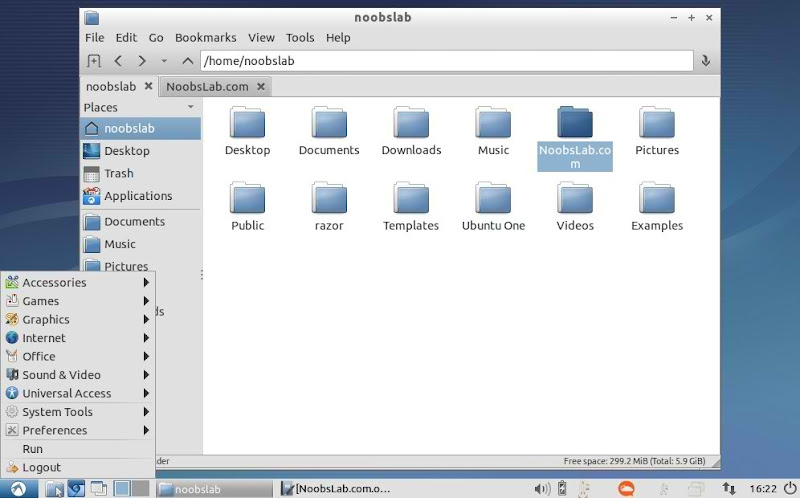Aunque en Windows tenemos miles de programas los mejores son Aida64 o Everest , obiamente hay mas.
Pero en Linux aveces necesitabamos programas similares aca pongo los mejores su instalacion.
NOTA : hemos probado estos programas en LUbuntu para garantizar su compatibilidad y facilidad de uso
el primero es Hardinfo
sudo apt-get install sysinfo
el segundo es LSHW (Hardware Lister)
el tercero el Gsmartcontrol
sirve para los discos duro o pendrive o almacenamiento por USB. Recomendamos que el disco tenga tecnologia S.M.A.R.T (la gran mayoria lo tiene)
sudo apt-get install gsmartcontrol
Pero en Linux aveces necesitabamos programas similares aca pongo los mejores su instalacion.
NOTA : hemos probado estos programas en LUbuntu para garantizar su compatibilidad y facilidad de uso
el primero es Hardinfo
sudo apt-get install hardinfo
el segundo es SysInfo
sudo apt-get install sysinfo
el segundo es LSHW (Hardware Lister)
buscar en el centro de software "hardware lister" , requiere graficos GTK. Link https://apps.ubuntu.com/cat/applications/precise/lshw-gtk/
el tercero el Gsmartcontrol
sirve para los discos duro o pendrive o almacenamiento por USB. Recomendamos que el disco tenga tecnologia S.M.A.R.T (la gran mayoria lo tiene)
sudo apt-get install gsmartcontrol